GNOME Boxes: Panduan Komprehensif tentang Fitur, Keuntungan, Tantangan, dan Alternatif
Manajemen VM sederhana untuk Linux dengan GNOME Boxes
Dalam pemandangan komputasi saat ini, virtualisasi telah menjadi hal yang esensial untuk pengembangan, pengujian, dan menjalankan beberapa sistem operasi. Bagi pengguna Linux yang mencari cara sederhana dan intuitif untuk mengelola mesin virtual, GNOME Boxes menonjol sebagai pilihan ringan dan ramah pengguna yang memprioritaskan kemudahan penggunaan tanpa mengorbankan fungsi.
Tapi apa yang membuat GNOME Boxes unik, dan bagaimana cara kerjanya dibandingkan dengan alat yang sudah mapan seperti VirtualBox, KVM, dan VMware? Panduan komprehensif ini menjelaskan fitur, keunggulan, dan keterbatasan GNOME Boxes. Baik Anda seorang pengembang berpengalaman atau baru mengenal virtualisasi, Anda akan menemukan kapan GNOME Boxes adalah pilihan yang tepat dan kapan alternatif lain mungkin lebih sesuai dengan kebutuhan Anda. Kami akan mengeksplorasi integrasinya dengan lingkungan desktop GNOME, karakteristik kinerjanya, dan kasus penggunaan praktis untuk membantu Anda membuat keputusan yang terinformasi untuk kebutuhan virtualisasi Anda.
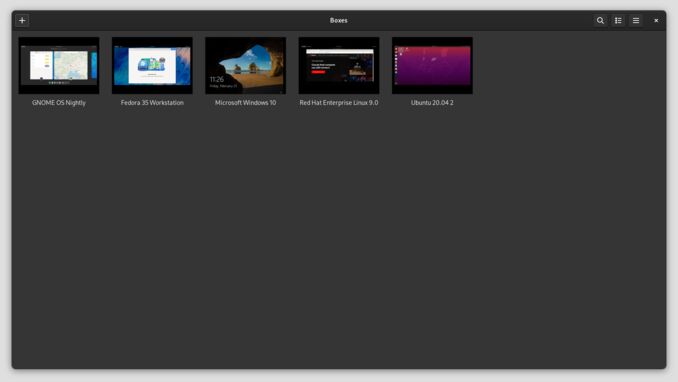
Gambaran dan Fitur Utama GNOME Boxes
GNOME Boxes adalah alat virtualisasi yang dirancang untuk menyederhanakan pembuatan dan pengelolaan mesin virtual (VM) pada sistem Linux. Sebagai bagian integral dari lingkungan desktop GNOME, alat ini mencerminkan filosofi desain intuitif dan integrasi yang mulus. Dibangun di atas QEMU/KVM, GNOME Boxes memanfaatkan teknologi virtualisasi yang kuat sambil mempertahankan antarmuka yang ramah pengguna. Pembaruan terbaru dalam GNOME 48 telah meningkatkan kemampuannya lebih lanjut dengan kinerja yang lebih baik, manajemen sumber daya yang lebih baik, dan fitur tambahan.
Fitur Utama
Antarmuka yang Ramah Pengguna
GNOME Boxes menonjol dengan antarmuka bersih dan minimalis yang menghilangkan kompleksitas yang tidak perlu. Berbeda dengan alternatif berat, alat ini memungkinkan Anda membuat dan mengelola VM hanya dalam beberapa klik. Desain yang disederhanakan membuat virtualisasi dapat diakses oleh pengguna dari berbagai tingkat keahlian, mulai dari pemula total hingga pengembang berpengalaman yang menghargai kesederhanaan dibandingkan opsi konfigurasi yang luas.
Unduhan Sistem Operasi yang Terintegrasi
Salah satu fitur paling nyaman adalah kemampuan unduhan sistem operasi yang terintegrasi. Daripada mencari ISO secara manual, Anda dapat menjelajah dan mengunduh sistem operasi populer secara langsung dalam aplikasi. Ini mencakup:
- Distribusi Linux (Ubuntu, Fedora, Debian, CentOS, dan lainnya)
- Sistem operasi Windows
- Platform lain yang didukung
Aplikasi secara otomatis mempersiapkan dan menginstal sistem operasi yang Anda pilih, secara signifikan mengurangi waktu pengaturan dari jam menjadi menit. Jika Anda berencana untuk menginstal Ubuntu 24.04, GNOME Boxes membuatnya sangat sederhana untuk menguji proses instalasi dalam VM sebelum menetapkan ke perangkat keras fisik.
Kompatibilitas OS yang Luas
GNOME Boxes mendukung berbagai sistem operasi tamu, membuatnya fleksibel untuk berbagai skenario pengujian dan pengembangan. Baik Anda perlu menguji aplikasi web di berbagai distribusi Linux, menjalankan perangkat lunak Windows lama, atau mengevaluasi OS baru sebelum menginstalnya di perangkat keras fisik, Boxes menyediakan kompatibilitas dan alat yang diperlukan. Anda dapat dengan mudah memeriksa versi Ubuntu mana yang sedang berjalan di VM Anda untuk memastikan kompatibilitas dengan lingkungan target Anda.
Manajemen Sumber Daya dan Snapshot
Meskipun sederhana, GNOME Boxes mencakup fitur manajemen sumber daya yang penting:
- Alokasi memori: Tetapkan jumlah RAM tertentu untuk setiap VM
- Manajemen penyimpanan: Kontrol alokasi ruang disk
- Snapshot: Simpan keadaan VM pada titik waktu tertentu untuk rollback yang mudah
- Redireksi perangkat USB: Hubungkan perangkat USB ke mesin virtual Anda
- Folder berbagi: Tukar file antara sistem host dan tamu
Fitur-fitur ini membuat GNOME Boxes cocok tidak hanya untuk penggunaan sehari-hari, tetapi juga untuk alur kerja pengembangan dan pengujian di mana Anda perlu bereksperimen secara aman dan mengembalikan perubahan ketika diperlukan.
Keunggulan GNOME Boxes
GNOME Boxes menawarkan beberapa keunggulan yang membuatnya menjadi solusi virtualisasi yang menarik, terutama bagi pengguna Linux yang menghargai kesederhanaan tanpa mengorbankan fungsi esensial.
Integrasi GNOME yang Mulus
Sebagai aplikasi GNOME asli, Boxes menyediakan pengalaman yang koheren yang terasa alami dalam lingkungan desktop GNOME. Integrasi ini melampaui konsistensi visual:
- Klipboard bersama: Salin dan tempel secara mulus antara sistem host dan tamu
- Perbesaran layar otomatis: Jendela VM beradaptasi dengan konfigurasi layar Anda
- Berbagi file: Tarik dan lepas file antara host dan tamu
- Bahasa desain yang seragam: Konsisten dengan aplikasi GNOME lainnya
Integrasi yang ketat ini menghilangkan gesekan yang sering dialami dengan alat virtualisasi pihak ketiga yang terasa terputus dari sistem host.
Kinerja Ringan dan Efisien
GNOME Boxes memanfaatkan teknologi QEMU/KVM, memberikan kinerja hampir native sambil mempertahankan ukuran yang kecil:
- Overhead rendah: Konsumsi sumber daya minimal dibandingkan VirtualBox atau VMware
- Waktu boot cepat: VM mulai dengan cepat, ideal untuk siklus pengujian cepat
- Akselerasi perangkat keras: Dukungan KVM langsung memastikan virtualisasi CPU yang efisien
- Efisiensi memori: Penggunaan RAM yang lebih baik untuk VM konkuren yang banyak
Bagi pengembang yang perlu membuat lingkungan pengujian dengan cepat atau pengguna yang menjalankan beban kerja yang kurang intensif, GNOME Boxes memberikan kinerja yang luar biasa tanpa kompleksitas konfigurasi KVM manual. Jika Anda bekerja dengan aplikasi yang intensif GPU, Anda mungkin juga ingin mengeksplorasi alat pemantauan GPU untuk Linux untuk melacak kinerja di mesin virtual Anda.
Manajemen VM yang Disederhanakan
Aplikasi ini sangat baik dalam membuat virtualisasi lebih mudah diakses:
- Instalasi satu klik: Unduh dan instal sistem operasi tanpa mencari ISO
- Konfigurasi minimal: Default yang masuk akal berarti Anda dapat langsung menggunakan VM
- Pengaturan ekspres: Buat VM baru dalam waktu kurang dari satu menit untuk distribusi yang didukung
- Pembaruan otomatis: Boxes menangani penambahan tamu dan driver secara transparan
Kesederhanaan ini sangat berharga bagi pengguna yang ingin fokus pada pekerjaan mereka daripada menghabiskan waktu mengonfigurasi pengaturan virtualisasi.
Cocok untuk Pengembangan dan Pengujian GNOME
GNOME Boxes ideal untuk menguji versi GNOME yang akan datang dan aplikasi:
- Akses awal: Uji build harian dan snapshot pengembangan secara aman
- Optimasi GNOME: Kinerja terbaik untuk distribusi berbasis GNOME
- Umpan balik komunitas: Berkontribusi pada pengembangan GNOME dengan menguji fitur baru
- Eksperimen tanpa risiko: Coba fitur terkini tanpa memengaruhi sistem utama Anda
Bagi pengembang GNOME dan penggemar, Boxes menyediakan lingkungan asli untuk pengujian yang terasa lebih terintegrasi daripada solusi virtualisasi umum. Anda juga dapat membandingkan berbagai lingkungan desktop dengan menguji manajer file berbagai atau menjelajahi alternatif seperti Kubuntu vs KDE Neon dalam lingkungan VM terisolasi.
Tantangan dan Keterbatasan GNOME Boxes
Meskipun GNOME Boxes unggul dalam kesederhanaan, filosofi desain ini datang dengan kompromi yang mungkin membuatnya tidak cocok untuk beberapa kasus penggunaan. Memahami keterbatasan ini membantu Anda memilih alat yang tepat untuk kebutuhan spesifik Anda.
Opsi Konfigurasi Lanjutan yang Terbatas
GNOME Boxes sengaja menyembunyikan kompleksitas, tetapi ini berarti pengguna berpengalaman kehilangan akses ke kontrol halus:
- Jaringan: Tidak ada konfigurasi NAT lanjutan, port forwarding, atau adapter jaringan khusus
- Penyimpanan: Kontrol terbatas atas jenis disk (IDE vs SCSI), tidak ada ukuran disk yang mudah diubah
- Pengaturan CPU: Alokasi inti dasar tanpa kontrol fitur prosesor yang rinci
- Memori: Penggeser sederhana tanpa opsi manajemen memori yang disempurnakan
Untuk lingkungan perusahaan atau skenario pengembangan kompleks yang memerlukan topologi jaringan yang tepat atau emulasi perangkat keras khusus, keterbatasan ini bisa menjadi penghalang.
Fitur Pengguna Lanjutan yang Lebih Sedikit
Dibandingkan dengan VirtualBox atau VMware, GNOME Boxes kekurangan beberapa fitur yang diharapkan pengguna lanjutan:
- Manajemen snapshot: Fungsi dasar tanpa pohon snapshot lanjutan atau cabang kompleks
- Otomatisasi: Tidak ada antarmuka perintah atau API skrip untuk manajemen VM otomatis
- Sistem ekstensi: Tidak dapat memperluas fungsi melalui plugin atau add-on
- Penambahan tamu: Kurang komprehensif dibandingkan Penambahan Tamu VirtualBox
- Integrasi klipboard: Berfungsi tetapi kurang fitur kaya dibandingkan pesaing
- Konfigurasi folder berbagi: Lebih terbatas dibandingkan alternatif
Pengembang yang bergantung pada alat seperti Vagrant atau kerangka kerja pengujian otomatis mungkin menemukan GNOME Boxes kurang fleksibel.
Pertimbangan Kinerja untuk Beban Kerja Berat
Meskipun GNOME Boxes berkinerja baik untuk kasus penggunaan umum, ia memiliki keterbatasan dalam beban kerja berat:
- Aplikasi intensif sumber daya: Mungkin kesulitan dengan lingkungan pengembangan kompleks atau tugas kompilasi berat
- VM konkuren banyak: Meskipun mungkin, kinerjanya menurun lebih cepat dibandingkan manajer hipervisor khusus
- Kinerja grafis: Akselerasi 3D tersedia tetapi belum sematang seperti di VMware atau VirtualBox
- Operasi I/O berat: Server database atau operasi disk berat mungkin menunjukkan bottleneck kinerja
Namun, untuk pengujian sehari-hari, pengembangan, dan tugas virtualisasi ringan, GNOME Boxes berkinerja dengan baik.
Keterbatasan Platform dan Lingkungan Desktop
GNOME Boxes dioptimalkan untuk GNOME, yang menciptakan beberapa keterbatasan:
- Ketergantungan desktop: Pengalaman terbaik memerlukan instalasi GNOME lengkap
- Host Linux-only: Berbeda dengan VirtualBox, tidak dapat dijalankan di host Windows atau macOS
- Desain berbasis GNOME: Pengguna KDE, XFCE, atau lingkungan lain mungkin menemukannya kurang terintegrasi
- Dokumentasi: Komunitas yang lebih kecil berarti lebih sedikit tutorial dan sumber daya penyelesaian masalah
Keterbatasan ini tidak mengurangi nilai GNOME Boxes bagi audiens targetnya, tetapi jelas ketika alternatif lain lebih masuk akal.
Alternatif GNOME Boxes
Berdasarkan kebutuhan Anda, beberapa alternatif GNOME Boxes mungkin lebih sesuai dengan kebutuhan Anda. Berikut perbandingan komprehensif dari solusi virtualisasi utama:
VirtualBox: Powerhouse Multitplatform
Terbaik untuk: Pengguna yang membutuhkan dukungan lintas platform dan fitur yang luas
VirtualBox tetap menjadi solusi virtualisasi gratis yang paling populer, menawarkan kompatibilitas luas di host Windows, Linux, dan macOS. Keunggulan utamanya termasuk:
Kekuatan:
- Set lengkap fitur dengan konfigurasi jaringan lanjutan, dukungan USB, dan akselerasi 3D
- Kemampuan snapshot dan cloning yang luar biasa
- Dokumentasi yang luas dan komunitas besar
- Integrasi Vagrant untuk alur kerja pengembangan
- Paket ekstensi untuk fitur tambahan (USB 3.0, RDP, enkripsi)
- Fungsi berbagi folder yang sangat baik - pelajari cara mengatur folder berbagi VirtualBox untuk Linux
Kekurangan:
- Antarmuka yang lebih kompleks dengan kurva belajar yang lebih curam
- Overhead sumber daya yang lebih tinggi dibandingkan solusi berbasis KVM
- Kekhawatiran lisensi Oracle untuk beberapa pengguna
- Bisa terasa berat untuk kasus penggunaan sederhana
Kasus penggunaan ideal: Pengembangan lintas platform, pengujian di berbagai sistem operasi, lingkungan yang memerlukan konfigurasi jaringan lanjutan.
KVM/QEMU: Pemenang Kinerja
Terbaik untuk: Lingkungan server dan aplikasi kritis kinerja
KVM (Kernel-based Virtual Machine) adalah hypervisor Type 1 yang dibangun langsung ke dalam kernel Linux, menawarkan kinerja yang luar biasa. Saat dikombinasikan dengan QEMU, ia menyediakan solusi virtualisasi lengkap.
Kekuatan:
- Kinerja hampir native karena integrasi tingkat kernel
- Efisiensi sumber daya yang luar biasa untuk VM konkuren yang banyak
- Standar industri untuk virtualisasi server Linux
- Sangat dapat dikustomisasi dan dapat diskrip
- Fitur keamanan yang kuat dan isolasi
Kekurangan:
- Membutuhkan dukungan virtualisasi perangkat keras (Intel VT-x atau AMD-V)
- Fokus pada perintah baris (meskipun virt-manager menyediakan GUI)
- Kurva belajar yang lebih curam untuk pemula
- Dukungan host hanya untuk Linux
Kasus penggunaan ideal: Server produksi, infrastruktur cloud, pusat data, beban kerja kritis kinerja, penggelaran VM skala besar. Saat mengatur VM server, Anda sering perlu mengkonfigurasi alamat IP statis di Ubuntu Server, dan KVM sangat cocok untuk menjalankan klaster Kubernetes.
VMware Workstation Pro: Solusi Perusahaan
Terbaik untuk: Pengembang profesional dan lingkungan perusahaan
VMware Workstation Pro adalah platform virtualisasi komersial yang menawarkan fitur dan dukungan tingkat perusahaan.
Kekuatan:
- Fitur lanjutan: snapshot kuat, cloning, enkripsi VM
- Akselerasi grafis 3D yang luar biasa
- Kemampuan jaringan yang unggul
- Integrasi dengan ekosistem VMware (vSphere, ESXi)
- Opsi dukungan profesional
- Mode Unity untuk integrasi aplikasi yang mulus
Kekurangan:
- Lisensi yang mahal ($199+ per seat)
- Sumber daya yang intensif
- Perangkat lunak proprietary dengan kekhawatiran vendor lock-in
- Berlebihan untuk penggunaan kasual atau pembelajaran
Kasus penggunaan ideal: Lingkungan perusahaan, tim pengembang profesional, skenario virtualisasi kompleks, organisasi yang sudah menggunakan infrastruktur VMware.
Virt-Manager: Alternatif GUI untuk KVM
Terbaik untuk: Pengguna yang ingin kekuatan KVM dengan manajemen grafis
Virt-Manager menyediakan antarmuka grafis untuk mengelola mesin virtual KVM, menawarkan titik tengah antara kesederhanaan GNOME Boxes dan kompleksitas perintah KVM.
Kekuatan:
- Akses penuh ke kemampuan KVM/QEMU melalui GUI
- Opsi konfigurasi lebih banyak daripada GNOME Boxes
- Manajemen siklus hidup VM yang lebih baik
- Manajemen jaringan dan pool penyimpanan
- Manajemen VM jarak jauh melalui libvirt
Kekurangan:
- Kurang intuitif dibandingkan GNOME Boxes
- Tidak sepolish seperti solusi komersial
- Membutuhkan pemahaman konsep virtualisasi
Kasus penggunaan ideal: Pengguna Linux yang membutuhkan lebih banyak kontrol daripada GNOME Boxes tetapi lebih suka GUI daripada perintah baris, pengaturan lab rumah, server pengembangan.
Multipass: Alternatif yang dioptimalkan untuk Ubuntu
Terbaik untuk: Penggelaran VM Ubuntu cepat di berbagai platform
Untuk pengguna yang secara spesifik bekerja dengan mesin virtual Ubuntu, Canonical’s Multipass menawarkan alternatif ringan lain yang layak dipertimbangkan. Ia menyediakan VM Ubuntu instan dengan antarmuka perintah baris sederhana dan berjalan di Windows, macOS, dan Linux. Lihat cheatsheet Multipass untuk panduan lengkap untuk memulai.
Kekuatan:
- Pengadaan VM Ubuntu yang sangat cepat
- Dukungan lintas platform (Windows, macOS, Linux)
- Antarmuka perintah baris sederhana
- Integrasi cloud-init untuk otomatisasi
- Overhead sumber daya minimal
Kekurangan:
- Hanya Ubuntu (tidak ada distribusi Linux lain atau Windows)
- Opsi GUI terbatas
- Opsi konfigurasi lebih sedikit daripada hypervisor penuh
Kasus penggunaan ideal: Pengembangan dan pengujian Ubuntu, pipeline CI/CD, prototipe cepat, pengujian cloud-init.
Kasus Penggunaan dan Rekomendasi
Memilih alat virtualisasi yang tepat bergantung pada kebutuhan spesifik, keahlian teknis, dan kasus penggunaan Anda. Berikut panduan praktis untuk membantu Anda memutuskan:
Kapan Memilih GNOME Boxes
Sempurna untuk:
- Penggemar Linux dan pengguna casual: Anda ingin solusi VM sederhana tanpa repot untuk penggunaan sesekali
- Pengguna desktop GNOME: Anda menghargai integrasi yang mulus dengan lingkungan desktop Anda
- Pengujian cepat: Membutuhkan VM yang cepat untuk menguji distribusi atau perangkat lunak
- Belajar virtualisasi: Anda baru mengenal VM dan ingin titik masuk yang ramah
- Pengembangan GNOME: Menguji aplikasi atau lingkungan desktop GNOME
Skenario contoh:
- Menguji distribusi Linux baru sebelum menginstalnya di sistem utama Anda
- Menjalankan versi OS lama untuk menguji kompatibilitas perangkat lunak
- Membuat lingkungan terisolasi untuk eksperimen perangkat lunak yang berpotensi berisiko
- Mengevaluasi berbagai lingkungan desktop Linux
Kapan Memilih VirtualBox
Sempurna untuk:
- Pengguna lintas platform: Anda bekerja di Windows, macOS, dan Linux
- Tim pengembangan: Membutuhkan lingkungan VM yang konsisten di berbagai host
- Pengguna lanjutan: Membutuhkan jaringan lanjutan, dukungan USB, atau snapshot
- Pengguna Vagrant: Alur kerja pengembangan yang bergantung pada otomatisasi Vagrant
- Konfigurasi kompleks: Membutuhkan kontrol rinci terhadap perangkat keras dan pengaturan VM
Skenario contoh:
- Pengembang web yang menguji aplikasi di berbagai versi OS
- Tim yang berbagi konfigurasi VM di workstation Windows dan Linux
- Membuat topologi jaringan kompleks untuk pengujian keamanan
- Menjalankan lingkungan pengembangan dengan persyaratan perangkat keras khusus
Kapan Memilih KVM/QEMU
Sempurna untuk:
- Administrator server: Menjalankan VM produksi
- Beban kerja kritis kinerja: Membutuhkan kinerja VM maksimal
- Lingkungan hanya Linux: Semua infrastruktur Anda berbasis Linux
- Infrastruktur cloud/container: Membangun infrastruktur cloud pribadi atau platform container
- Penggelaran skala besar: Mengelola puluhan atau ratusan VM
Skenario contoh:
- Menyediakan beberapa server web produksi di satu mesin fisik
- Menjalankan server database dengan persyaratan kinerja hampir native
- Membangun infrastruktur cloud pribadi dengan OpenStack atau Proxmox
- Membuat lingkungan pengembangan dan pengujian di pusat data
Kapan Memilih VMware Workstation Pro
Sempurna untuk:
- Pengembang perusahaan: Bekerja di organisasi yang berbasis VMware
- Proyek virtualisasi kompleks: Membutuhkan fitur lanjutan dan dukungan profesional
- Pengembangan kritis: Membutuhkan keandalan dan dukungan vendor
- Peneliti keamanan: Manfaat dari isolasi lanjutan dan fitur snapshot
- Kinerja + fitur: Membutuhkan kinerja yang baik dan alat yang komprehensif
Skenario contoh:
- Pengembangan perangkat lunak perusahaan yang bergantung pada integrasi ekosistem VMware
- Penelitian keamanan dan malware yang membutuhkan lingkungan terisolasi
- Laboratorium pelatihan profesional yang membutuhkan fitur cloning dan template
- Pengujian integrasi dengan lingkungan vSphere atau ESXi
Matriks Keputusan
| Kebutuhan | Alat yang Direkomendasikan |
|---|---|
| Kesederhanaan dan kemudahan penggunaan | GNOME Boxes atau Multipass |
| Dukungan host lintas platform | VirtualBox atau Multipass |
| Kinerja maksimal | KVM/QEMU |
| Fitur perusahaan | VMware Workstation Pro |
| Terbatas anggaran | GNOME Boxes, Multipass, atau VirtualBox |
| Penggunaan server/produksi | KVM/QEMU |
| Integrasi GNOME | GNOME Boxes |
| Pengembangan spesifik Ubuntu | Multipass |
| Otomatisasi/scripting | VirtualBox, KVM/QEMU, atau Multipass |
| Dukungan profesional | VMware Workstation Pro |
| Belajar virtualisasi | GNOME Boxes |
| Integrasi CI/CD | Multipass atau KVM/QEMU |
Kesimpulan
GNOME Boxes mewakili pendekatan yang penuh pertimbangan terhadap virtualisasi desktop, memprioritaskan pengalaman pengguna dan kesederhanaan tanpa sepenuhnya mengorbankan fungsi. Untuk pengguna Linux yang menjalankan GNOME yang membutuhkan cara sederhana untuk membuat dan mengelola mesin virtual, ini adalah pilihan yang hebat yang menghilangkan kompleksitas yang biasanya terdapat pada alat virtualisasi perusahaan.
Kekuatan alat ini terletak pada fokusnya: ia melakukan beberapa hal secara luar biasa baik daripada mencoba menutupi setiap kasus penggunaan yang mungkin. Unduhan sistem operasi yang terintegrasi, antarmuka yang bersih, dan integrasi GNOME yang mulus membuatnya ideal untuk menguji distribusi, menjalankan VM sesekali, dan belajar tentang virtualisasi. Dasar QEMU/KVM-nya berarti Anda mendapatkan kinerja yang solid tanpa beban dari solusi yang lebih kompleks.
Namun, GNOME Boxes bukanlah solusi universal. Pengguna lanjutan yang membutuhkan konfigurasi jaringan lanjutan, kontrol konfigurasi rinci, atau dukungan lintas platform akan menemukan VirtualBox lebih cocok. Administrator server dan pengguna yang fokus pada kinerja sebaiknya mempertimbangkan konfigurasi KVM/QEMU asli dengan alat seperti virt-manager. Lingkungan perusahaan dengan kebutuhan kompleks memerlukan set fitur komprehensif dan dukungan profesional dari VMware. Untuk alur kerja spesifik Ubuntu, Multipass menawarkan alternatif yang disederhanakan yang sangat baik dalam penggelaran VM cepat.
Kesimpulan utama: sesuaikan alat dengan kebutuhan Anda, bukan sebaliknya. GNOME Boxes sangat baik dalam membuat virtualisasi mudah diakses dan dikelola bagi pengguna sehari-hari. Jika kebutuhan Anda melampaui kemampuannya, Anda selalu dapat beralih ke alternatif yang lebih kuat. Bagi banyak pengguna Linux, terutama mereka dalam ekosistem GNOME, Boxes memberikan keseimbangan yang tepat antara kesederhanaan dan fungsi—capaian langka dalam dunia virtualisasi yang sering kali rumit.
Tautan yang Berguna
- GNOME 48: Fitur Terbaik Baru - OMG! Ubuntu!
- GNOME Boxes 42 Mulai Menjadi Alternatif Menarik untuk VirtualBox
- Boxes - Aplikasi untuk GNOME
- GNOME Boxes: Virtualisasi Ringan yang Mudah di Linux
- Setelah libur selama satu minggu untuk GUADEC 2025, GNOME memperkenalkan fitur baru …
- 9 Aplikasi Virtualisasi Terbaik untuk Linux [2025] - It’s FOSS
- Alternatif Boxes: 25+ Alat Virtualisasi & Aplikasi Serupa
- Manajemen Mesin Virtual di Linux: Panduan Komprehensif
- Saya mencoba 5 lingkungan desktop Linux yang bukan GNOME atau KDE …
- 4 Mesin Virtual Terbaik untuk Ubuntu hingga 2025 - Slant
Artikel yang Berguna Lainnya
- Cheatsheet Multipass
- Konfigurasi Folder Berbagi VirtualBox untuk Sistem Operasi Tamu Linux
- Aplikasi Pemantauan GPU di Linux / Ubuntu
- Cara Mengganti Alamat IP Statis di Server Ubuntu
- Kubuntu vs KDE Neon: Analisis Teknis Mendalam
- Cek Versi Linux Ubuntu
- Menu Konteks di Manajer File untuk Ubuntu 24.04 - Nautilus vs Nemo vs Dolphin vs Caja
- Cara Menginstal Ubuntu 24.04 & alat yang berguna
- [Perbandingan Distribusi Kubernetes untuk Homelab 3 Node](https://www.glukhov.org/id/post/2025/08/kubernetes-distributions-comparison/ “Perbandingan komprehensif Distribusi Kubernetes untuk Homelab 3 Node - K3s, MicroK8s, Minikube, dan kubeadm (Kubernetes vanilla)

